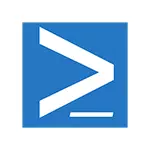
Update: Вградена за управление на пакетите е наречен Oneget на преглед версия на Windows 10, а сега това е модула PackageManagement в PowerShell. Също така в инструкциите актуализира начини да го използват. Актуализация 2020: Microsoft представи управителят на WinGet пакет.
PackageManagement е неразделна част от PowerShell в Windows 10, в допълнение, можете да получите за управление на пакетите като инсталирате рамка за управление на Windows 5.0 за Windows 8.1. В тази статия - няколко примера за използване програма за управление на пакетите за един обикновен потребител, както и начина, по който да се свърже хранилището (един вид база данни, съхранение) шоколадово в PackageManagement (шоколадово е независима управление на пакетите, които можете да използвате в Windows XP , 7 и 8 и съответния програмен хранилището. за подробности относно използването на шоколадово под формата на независим управление на пакетите).
PackageManagement команди в PowerShell
За да използвате повечето от следните команди, ще трябва да се изпълнява Windows PowerShell от името на администратора.
За да направите това, започнете да пишете PowerShell в търсене на лентата на задачите, след което щракнете с десния бутон върху резултата намери и изберете "Run върху името на администратор".
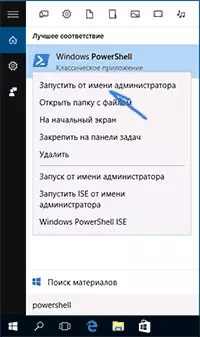
PackageManagement или OneGet пакетния мениджър ви позволява да работите с програми (Задаване и изтриване търсене, актуализиране все още не е осигурен) в PowerShell с използване на съответните команди - подобни методи са добре запознати с Линукс потребителите. За да получите представа какво става въпрос, можете да погледнете снимката по-долу.
Предимствата на този метод за инсталиране на програми са сключени в:
- използвайки доказани източници на програми (не е нужно да търсите за употреба официалния сайт),
- Не е монтаж на потенциално нежелан софтуер, когато инсталирате (и най-запознати с процеса на инсталиране на бутона "Напред"),
- Възможности за създаване на варианти на монтиране (например, ако имате нужда да се инсталира на пълен набор от програми на нов компютър или след преинсталиране на Windows, не е необходимо ръчно да изтеглите и да ги инсталира, просто стартирате скрипта),
- както и в простотата на монтаж и контрол на отдалечени машини (за системните администратори).
Можете да получите списък от команди на разположение в PackageManagement използване Get-Command -Module PackageManagement ключ от тях за един прост потребител ще бъде:
- Намери-пакет - търсене на пакета (програми), например: Намерете Пакет -name VLC (параметър Името може да бъде пропусната, регистър случай не е важно).
- Инсталирайте-пакет - Инсталиране на компютърна програма
- Uninstall-пакет - Delete програма
- Get-пакет - Преглед на инсталирани пакети
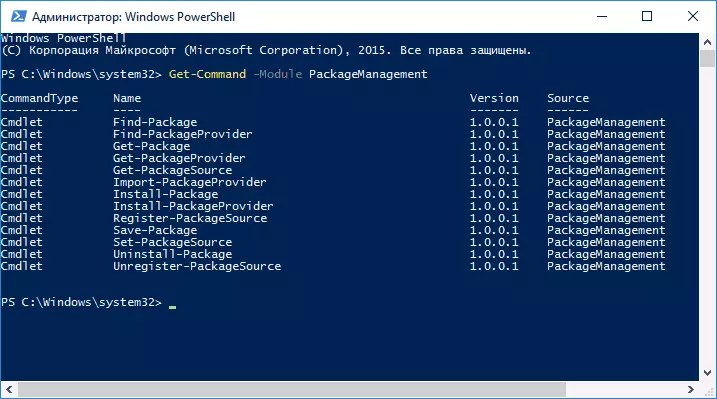
Останалите команди са проектирани, за да видите източниците на пакети (програми), да добавяте и да ги изтриете. Тази функция също ще дойде по-удобно.
Добави шоколадово хранилище в PackageManagement (OneGet)
За съжаление, в предварително инсталирани хранилища (източници на програми), с които PackageManagement работи малко, то може да се намери, особено ако става дума за търговски (но в същото време) продукти - Google Chrome, Skype, различни приложни програми и помощни програми ,
Предложеният Microsoft за инсталиране по подразбиране NUGET хранилище съдържа инструменти за развитие за програмисти, но не и за типично за моя читател (между другото, по време на работата с PackageManagement постоянно да предложим монтаж на доставчика Nuget, аз не намерих начин да "се отърве" от това, освен да се съгласи веднъж с инсталация).
Въпреки това, можете да разрешите проблема чрез свързване на пакет хранилището шоколадово, за това, използвайте командата:
Get-PackageProvider -name шоколадовоПотвърждаване на инсталацията на доставчика на шоколадово и въведете командата:
Set-PackageSource -name шоколадово -Trusted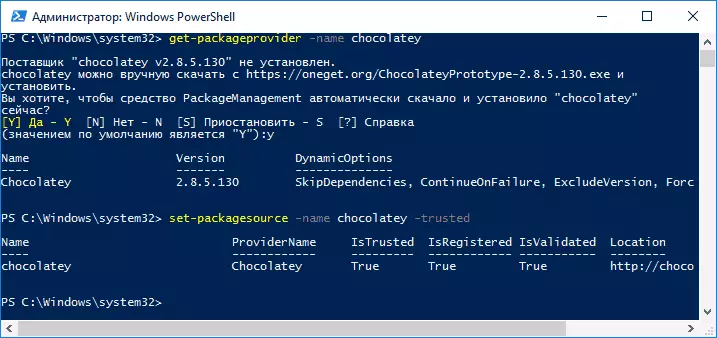
Готов.
Последното действие, което ще се изисква да гарантират, че пакетите, шоколадово могат да се инсталират - промяна на EXECTION-политика. За да се промени, въведете командата позволява на всички PowerShell доверени сценарии изпълнени:
Set-ExecutionPolicy RemotesignedКомандата позволява използването на подписани сценарии заредени от интернет.
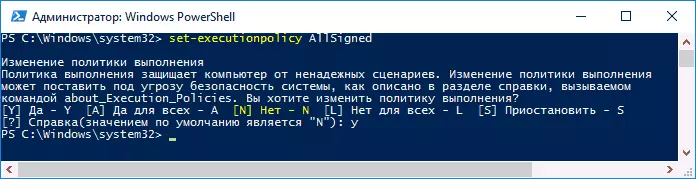
От този момент нататък, пакет от хранилището шоколадово ще работи в PackageManagement (Oneget). Ако се появят грешки при инсталирането им, опитайте да използвате -Force параметър.
И сега един прост пример за използване PackageManagement със свързан с доставчика шоколадово.
- Например, ние трябва да инсталирате безплатно Paint.NET програма (тя може да бъде други безплатни програми, повечето свободно разпространени програми са налични в хранилището). Влизаме в Paint командата Find-пакет -name (можете да въведете името, частично, ако не знаете точното име на пакета, "-name" Ключът не е задължително).
- В резултат на това ние виждаме, че Paint.Net присъства в хранилището. Използвайте командата Install Пакет -name Paint.NET да инсталирате (вземе точното име от лявата колона).
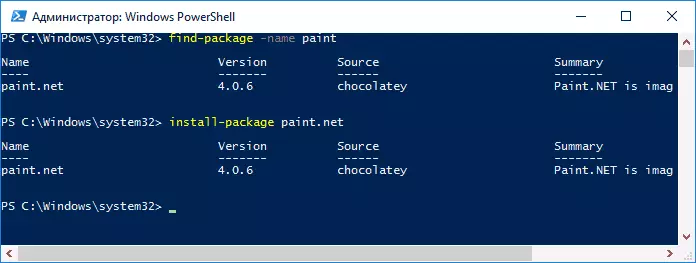
- Ние сме в очакване на края на инсталацията и да получите инсталирана програмата, без да търсите, когато е свален и не се разбираме нежелания софтуер на компютъра си.
Видео - Използване пакет Управител PackageManagement (известен още като Oneget), за да инсталирате програми в Windows 10
Е, в заключение - все пак, но във видео формат е възможно някой от читателите да бъде по-лесно да се разбере - това ще бъде полезно за него или не.
Докато всичко, като управлението на пакета, ще изглежда по-късно, да видим: информация и възможния външен вид на графичния интерфейс и в подкрепа на приложенията на работния плот от магазина на Windows и за други възможни перспективи за разработване на продукти.
